A legtöbb ember ragaszkodik az alapértelmezett beállításokhoz az új monitoron anélkül, hogy sokat gondolkodna a színpontosságon, a fényerőn, a gamma beállítások -on stb. De ha Ön művész, fotós vagy egyszerűen csak egy játékos, aki vásárolt egy klassz ultraszéles monitor, használjon monitorkalibráló eszközt.
A monitorkalibráció jelentősen javíthatja a kijelző minőségét, ezért ebben a cikkben a legjobb eszközöket fogjuk megvizsgálni. A monitor kalibrálásához kalibrálószoftverre, speciális kalibráló modulokra vagy a kettő kombinációjára lesz szüksége. Tekintsük át a szoftvert és a hardvert, hogy megtaláljuk az ideális kalibrációs eszközt a monitorhoz.
Monitorkalibrációs szoftver
A monitorkalibráló szoftver hasznos azoknak, akik órákat töltenek munkával vagy játékkal a számítógép képernyője előtt. A fáradtság és a feszült szemek fejfájást okozhat, és csökkentheti a termelékenységet.
Mind a Windows, mind a Mac rendelkezik alapvető beépített monitor kalibráció eszközzel, amelyekkel elindulhat. De a legtöbb esetben ezek nem elegendőek, mert korlátozottak abban, amit tehetnek, és nem annyira pontosak. A valódi színek megtapasztalásához kifejezetten színkalibrációra tervezett szoftverre van szüksége. A monitor kalibrálása azonban a fényerő, kontraszt, telítettség és egyéb jellemzők pontos beállításáról is szól, hogy élethűbb képet készítsen.
Itt található azoknak az alkalmazásoknak a listája, amelyek segítségével kalibrálhatja monitorát, és új színekben tapasztalhatja meg a digitális világot.
1. Kalibrálás
A Calibrize az egyik legnépszerűbb színkalibrációs alkalmazás, és különböző típusú monitorokon működik. Felhasználóbarát kezelőfelülettel rendelkezik, és egyértelmű utasításokat ad a képernyő teljesítményének növeléséhez.
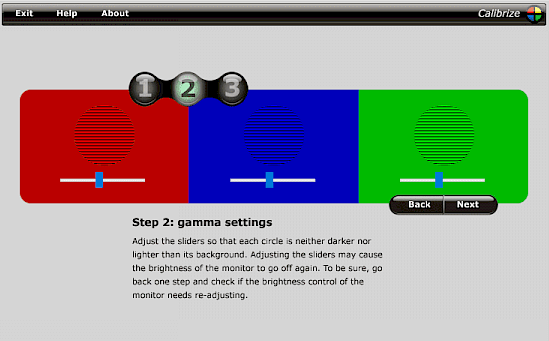
A Calibrize beolvassa a monitor színadatait, és létrehoz egy ICC-profilt (International Color Consortium). Ez a profil határozza meg a monitor optimális színeit, és feltölti a beállított értékeket a grafikus kártyára. A Calibrize funkcióval végzett kalibrálás után a kijelzője gazdag és helyesen renderelt színek élvezetét teszi lehetővé.
A Calibrize teljesen ingyenes, de csak Windows PC-k számára készült.
2. Lagom LCD monitor
A Lagom LCD monitor egy kalibrációs eszköz, amelyet online és offline is használhat. A Lagom tesztképsorozatot használ, amely ellenőrzi a monitor kontrasztját, fényerejét, színtartományát és válaszidejét..
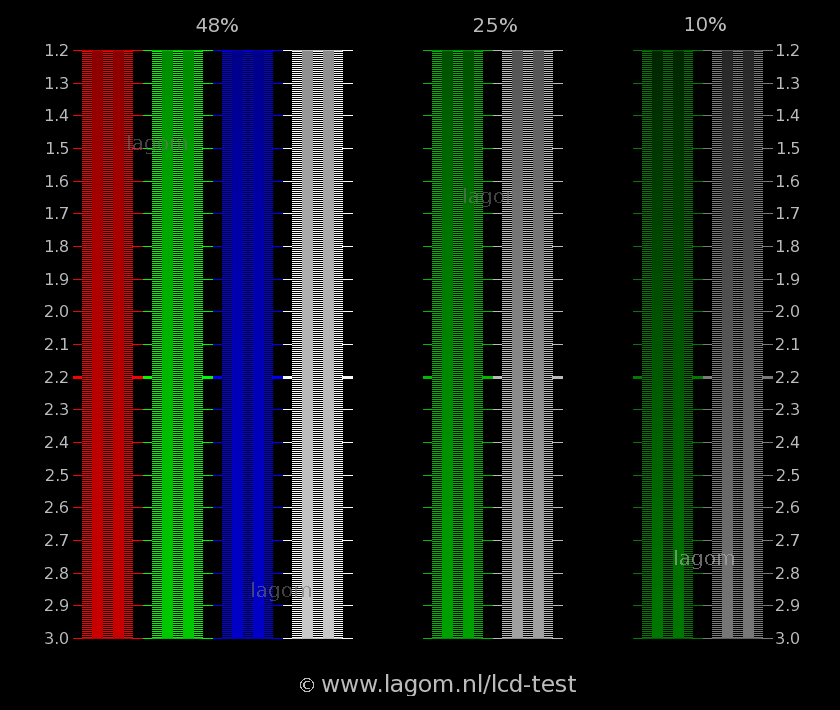
A legjobb eredmény elérése érdekében a tesztképeket mindig az elhelyezésük sorrendjében kell végignéznie. Például be kell állítania a megfelelő fényerőt, kontrasztot és élességet, és csak ezután folytathatja a látószög tesztelését.
A Lagom eszköz lehengerlőnek tűnhet azoknak, akik először kalibrálják monitorukat, de minden tesztképhez átfogó magyarázat tartozik. A tesztképek offline használatához szabadon letöltheti őket számítógépére. Ezenkívül flash meghajtóra mentheti őket, és vásárlás előtt tesztelheti a monitorokat az üzletben.
3. QuickGamma
Egy másik ingyenes alkalmazás a monitor kalibrálásához, a QuickGamma, amely egy nagyon informatív súgót tartalmaz. Tehát ha nem jártas a kalibrálási folyamatban, érdemes a QuickGammával kezdeni. Ez a szoftver kizárólag a Windows PC-k számára készült, de az egyik legrégebbi, és Windows 7, 10 és még 11 operációs rendszerrel is működik. Ha a Windows még régebbi verziója van, navigálhat a kezdőképernyőn található hivatkozásra, és megszerezheti a régebbi verziókat. a QuickGamma verziói.
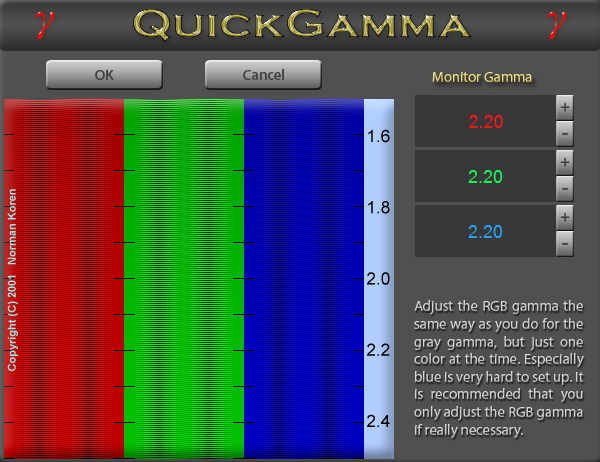
A QuickGamma kalibráló eszköz úgy működik, hogy a monitor gamma értékét 2.2-re korrigálja. Ez az ajánlott gammaérték, ha Windowst használ (macOS esetén ez 1.8). Amint a monitor gammája korrigált, folytathatja a fényerő és a jel beállítását.
4. Fotó péntek
A Photo Friday egy egyszerű kalibrációs eszköz, amely segíthet a monitor kontrasztjának és fényerejének beállításában. Valójában ez az eszköz egy egyszerű kép, amellyel beállíthatja a monitor kontrasztját és fényerejét. Nincs más dolgod, mint követni a képen található utasításokat.
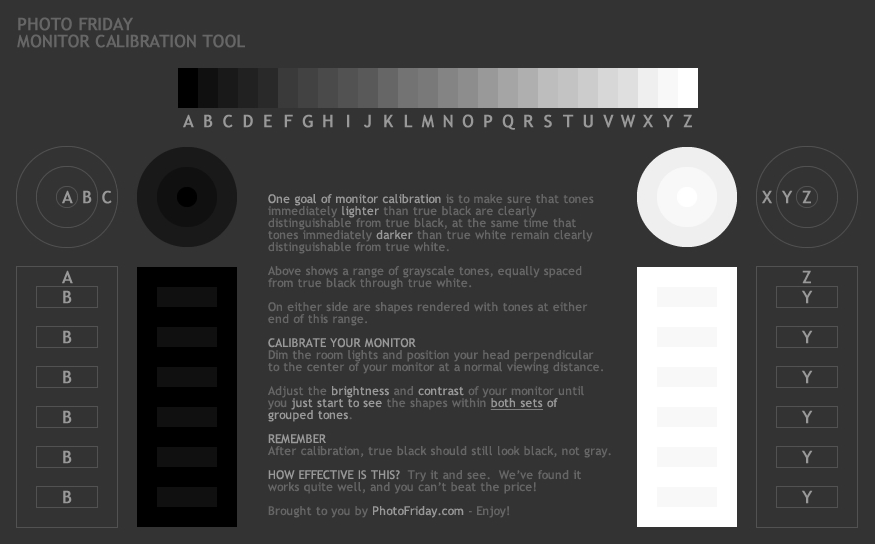
A Photo Friday kalibrációs képe nem optimalizálja a színeket, ezért más eszközökre lesz szüksége a teljes kalibrációhoz. De ha Ön nem professzionális fotós vagy látványtervező, ez elég ahhoz, hogy csökkentse a szem stresszét és javítsa a vizuális élményt.
A Photo Friday webhelyén található monitorkalibrációs kép valódi fekete-fehérben működik, és látnia kell azokat a formákat, amelyek tónusai azonnal sötétebbek, mint a valódi fekete-fehér. Manuálisan kell beállítania a monitor fényerejét és kontrasztját, hogy meg tudja különböztetni ezeket az alakzatokat a valódi fekete-fehéren belül anélkül, hogy bármelyik elszürkülne. Ez ilyen egyszerű, és tökéletesen működik mind a Windows, mind a Mac operációs rendszeren, valamint minden lehetséges monitoron..
5. Windows Display Color Calibration
Ha Ön egy alkalmi számítógép-felhasználó, nincs szükség a monitor tökéletes kalibrálására professzionális eszközökkel. A Windows 10 és 11 beépített kalibrációs eszközzel rendelkezik, nagyon részletes beállítási utasításokkal. Egyszerűen írja be a „kijelző színeinek kalibrálása” vagy „színkalibráció” kifejezést a keresősávba, és kövesse a kalibrációs varázsló utasításait. Lehetővé teszi a monitor gamma-, kontraszt-, fényerő- és színegyensúlyának optimalizálását.
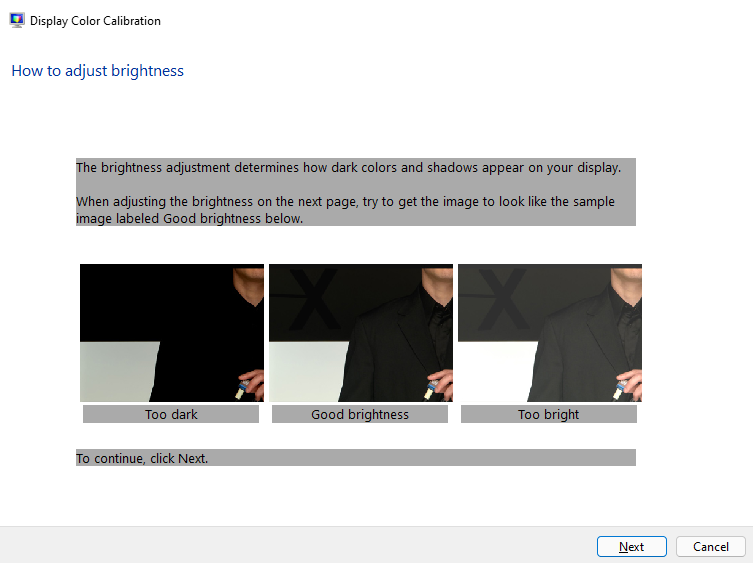
A kalibrációs varázsló számos teszten végigvezeti Önt, és megkéri, hogy használja a csúszkákat vagy a monitor vezérlőgombjait a beállítások elvégzéséhez. Ha elégedett az összes teszt eredményével, egyszerűen kattintson a Befejezés gombra.
Kalibrációs eszközök figyelése
A monitorkalibráló eszközök nélkülözhetetlenek a professzionális képszerkesztéshez, videószerkesztéshez és grafikai tervezéshez. Ha Ön digitális művész, létfontosságú, hogy a monitoron megjelenő színek helyesek legyenek. A kalibrációs szoftver alkalmas a monitorok optimalizálására, de soha nem lesz összehasonlítható azzal, amit a kalibrációs hardver kínál.
Miért olyan fontos a kijelző kalibrálása a digitális kreatívok számára? Egyszerűen fogalmazva, azért, mert pontos színekkel kell rendelkezniük. Bár a színek jól néznek ki a képernyőn, könnyen máshogyan nézhetnek ki nyomtatásban vagy az ügyfél képernyőjén. A pontos színek érdekében kalibrálnia kell a monitort, és nem csak egyszer. A monitorok idővel romlanak, és a teljesítményük ingadozik.
Havonta legalább egyszer kalibrálnia kell. Ez az oka annak, hogy a szakembereknek be kell ruházniuk ezen kalibráló eszközök egyikébe. Hosszú ideig szolgálja Önt, és lehetővé teszi a munkája minőségének megőrzését.
Itt található néhány, az Amazonon jelenleg megtalálható legjobb kalibrációs eszköz lista.
1. ColorChecker kijelző (X-Rite i1Display Studio)
Ár: 169,00 USD
Az X-rite i1Display Studio, amelyet ColorChecker Display névre kereszteltek, egy pénztárcabarát monitorkalibrációs eszköz. Ez egy könnyen használható színkalibrációs eszköz varázsló által vezérelt felülettel, amely Windows és Mac számítógépeken is működik. A ColorChecker Display koloriméterét úgy tervezték, hogy a saját kábelével a monitoron akassza, a másik végén pedig ellensúllyal. Képes színprofilt készíteni az összes monitoron és kivetítőn, és biztosítja a színek pontosságát..

A ColorChecker Display nem olyan gyors, mint a Display Pro, Display Plus és Studio verziók, de minden iparági szabványos monitoron és kivetítőn működik. A ColorChecker kijelző körülbelül 20-30 másodpercet tölt a kontraszt mérésével. Ezután a rendszer felkéri, hogy módosítsa a monitor fényerejét az ajánlott szintre. A koloriméter csak ezután kezdi el mérni színcéljait, 118-ig.
Miután a színkalibráció befejeződött, a ColorChecker Display lehetővé teszi a színvisszaadás előtti és utáni összehasonlítását. Megjeleníti a színskála grafikonját és az RGB kalibrációs görbéket is az elemzéshez.
A ColorChecker a kalibrációs szoftverbe integrált egy ügyes funkcióval is rendelkezik. Beállíthat egy emlékeztetőt a monitorok egy adott időpontban történő újrakalibrálására.
2. ColorChecker Display Pro (X-Rite i1Display Pro)
Ár: 279,00 USD
A ColorChecker Display Pro, korábban X-Rite i1Display Pro néven ismert, megbízható kalibrációs eszköz minden szakember számára. Nemcsak kalibrálja a monitort, hanem ellenőrzi annak állapotát is a profil minőségének elemzésével és a kijelző egységességének tesztelésével. Ez az eszköz lehetővé teszi a kalibrációs profilok mentését és megosztását is, ami kiváló, ha több azonos típusú eszköze van.

A ColorChecker Display Pro a legtöbb kalibrációs igényt kielégíti. Ha azonban a legújabb HDR-monitorokkal rendelkezik, akkor többet profitálhat rokonából, a ColorChecker Pro Plus-ból (ex i1Display Pro Plus), mivel akár 2000 nitig képes mérni a monitorok fénysűrűségét. A Pro verzió 1000 nitre korlátozódik. Ennek ellenére a Pro verzió minden modern monitoron működik. A legjobb az egészben, hogy ez a kis eszköz spektrálisan kalibrált, ami azt jelenti, hogy a következő technológiákkal is működni fog.
A ColorChecker Display Pro segítségével is kalibrálhatja kivetítőjét. A készülék a monitor profilozása és a környezeti fény mérési képessége mellett projektor profilozással is rendelkezik. A felület könnyen használható, és előre meghatározott lehetőségeket kínál a gyors kalibrációhoz. A tapasztaltabb felhasználók számára fejlettebb felület is rendelkezésre áll, akiknek professzionális környezetükhöz kifinomultabb kalibrációra van szükségük. A ColorChecker Display Pro kijelző színmérővel és profilkészítő szoftverrel érkezik, amely kompatibilis Windows és Mac számítógépekkel..
3. Datacolor SpyderX Pro
Ár: 159,98 USD
A SpyderX Pro néven ismert kicsi, háromszög alakú műanyag eszköz egy másik költségkímélő kijelzőkalibrációs technológia. Tartalmaz egy szoftvert is, amelyet a készülék sorozatszámával kell aktiválnia, így ne veszítse el a számot. A kalibrálási folyamat elindítása után a SpyderX Pro megkérdezi Öntől a monitor háttérvilágításának típusát, és utasítja Önt annak ellenőrzésére. Ezután ki kell választania a gamma, a fehérpont, a fényerő és a helyiség fénykompenzációjának célbeállításait.

A SpyderX Pro beépített környezeti fényérzékelővel is rendelkezik, amely lehetővé teszi a monitor beállításainak megfelelő módosítását. Felkínálja az ajánlott és az egyéni beállítások közötti választást. Ez a monitorkalibráló eszköz minden monitoron működik, amíg azok felbontása 1280 × 768 vagy nagyobb.
A beállítás befejezése után a SpyderX Pro nagyon gyorsan kalibrálja a monitort, de a pontos sebesség a számítógépétől és nem magától a kalibráló eszköztől függ. A kalibráció befejezése után a SpyderX Pro lehetővé teszi az új ICC-profil mentését a Windows vagy Mac PC képernyőbeállítási paneljén. A kalibráció teszteléséhez választhatja a SpyderX Proof opciót. Látni fog egy tesztfotó sorozatot, vagy feltöltheti sajátját.
A szoftver lehetővé teszi a kalibrálás előtti és utáni váltást, hogy lássa a különbséget a beállításokkal és anélkül.
4. Datacolor SpyderX Elite
Ár: 219,00 USD
A Datacolor SpyderX Elite gyorsabb és pontosabb színkalibrációval büszkélkedhet, mint a Pro verzió. Képes kivetítők kalibrálására is, és fejlett eszközökkel rendelkezik, amelyek ellenőrzik a kijelző minőségét. Az újrakalibrálás a SpiderX Elite-tel hihetetlenül gyors, ezért gyerekjáték hetente egyszer megtenni, hogy monitora mindig a legjobb minőségben legyen.

Bár a SpiderX Elite verzió szoftvere frissítve van, és több lehetőséget kínál az érzékeny finomhangolásra, vizuálisan ugyanaz a varázsló által vezérelt szoftver, mint a Pro verziónál. A fejlett funkciók közé tartozik a mozgásos munkához szükséges kalibrációs célpontok és a lágy proofing funkció, amely lehetővé teszi a kép nyomtatott változatának szimulálását. Az egymás melletti kijelzőket is pontosan be tudja hangolni..
A Datacolor SpyderX Elite Windows (7 vagy újabb) és Mac (Mac OS X 10.10 és újabb) operációs rendszerekkel is működik, minden típusú, 1280 × 768 vagy nagyobb felbontású monitorral.
5. Wacom Color Manager
Ár: 241,53 USD
Ezt a kalibráló eszközt a Cintiq kijelzőcsaládhoz tervezték, de az X-Rite-alapú technológiája minden modern monitortípussal kompatibilis. Ennek ellenére a Cintiq 27QHD kijelzőcsalád felhasználói élvezni fogják a Wacom Color Manager sajátos teljesítménybeli előnyeit. A Wacom Color Manager Android és iOS eszközökkel is kompatibilis, de a mobileszközökön való használathoz le kell töltenie az X-Rite ColorTRUE alkalmazást.

A Color Manager egyesíti a kolorimétert egy egyedi Wacom profilkészítő szoftverrel, hogy a legjobb finomhangolást biztosítsa a kijelzőjéhez. Ezenkívül megkapja a Pantone Color Manager szoftvert, amely hozzáférést biztosít a Pantone színkönyvtárakhoz. Ezek a színkönyvtárak exportálhatók az Adobe Creative Suite programokba, például a Lightroomba és a Photoshopba.
Szoftver kontra hardver
A lényeg az, hogy nincs egyértelmű nyertes, mivel minden az Ön igényeitől függ. Ha hétköznapi PC-felhasználó vagy játékos, akkor kellően pontos kijelzőkalibrációt kaphat olyan ingyenes szoftverekkel, mint a Calibrize.
Másrészt, ha Ön profi, érdemes beruháznia a legkiválóbb kalibrációs beállításokkal rendelkező kalibráló eszközökbe. Pontos, valódi színekre van szüksége, különösen a nyomtatáshoz.
.